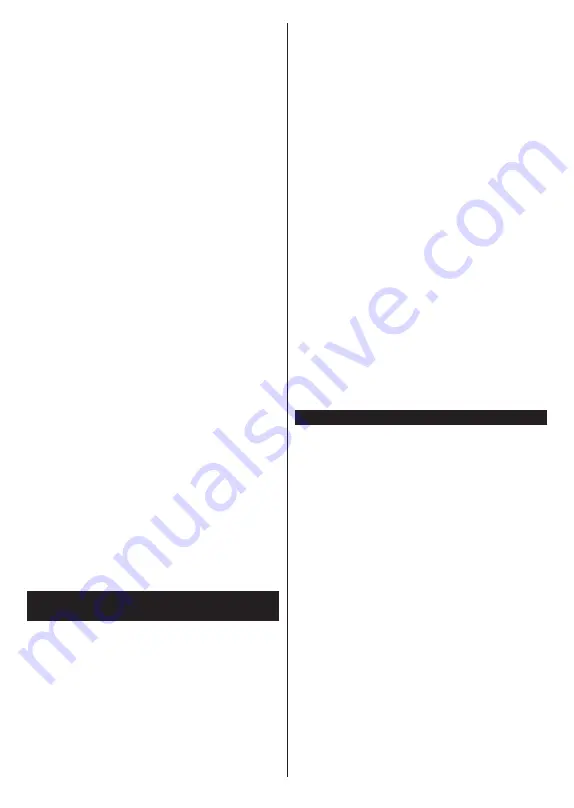
Deutsch
- 32 -
Unterbrechung während der Wiedergabe oder
verlangsamte Reaktion
Versuchen Sie in diesem Fall Folgendes:
Halten Sie mindestens drei Meter Abstand zu
Mikrowellenherden, Mobiltelefonen, Bluetooth-
Geräten oder anderen r WLAN -kompatiblen Geräten.
Versuchen Sie, den aktiven Kanal des WLAN-Routers
zu ändern.
Internetverbindung nicht verfügbar/
Audio-
Video-Sharing
funktioniert nicht
Wenn die MAC-Adresse (eine eindeutige Kennnummer)
Ihres PCs oder Modems dauerhaft registriert wurde,
ist es möglich, dass Ihr Fernsehgerät möglicherweise
nicht mit dem Internet Verbindung aufnehmen kann.
In einem solchen Fall wird die MAC-Adresse jedes
Mal authentifiziert, wenn Sie Verbindung zum Internet
aufnehmen. Dies ist eine Vorsichtsmaßnahme gegen
unbefugten Zugriff. Da Ihr Fernseher über eine eigene
MAC-Adresse verfügt, kann Ihr Internetdienstanbieter
die MAC-Adresse Ihres Fernsehers nicht validieren.
Aus diesem Grund kann Ihr Fernseher nicht mit
dem Internet Verbindung aufnehmen. Kontaktieren
Sie Ihren Internetdienstanbieter und lassen Sie sich
erklären, wie Sie ein anderes Gerät, wie zum Beispiel
Ihr TV-Gerät, mit dem Internet verbinden können.
Es ist auch möglich, dass die Verbindung nicht
zugänglich ist, wegen eines Firewall Problems.
Wenn Sie denken, dass dies zu Ihrem Problem
führt, kontaktieren Sie Ihren Internetdienstanbieter.
Eine Firewall könnte z.B. Konnektivitätsprobleme
verursachen oder WLAN-Netzwerke verbergen, wenn
Sie das TV-Gerät im Audio-Video-Sharing-Modus
verwenden oder über die Audio-Video-Sharing-
Funktion surfen möchten.
Ungültige Domain
Stellen Sie sicher, dass Sie bereits auf Ihrem PC
mit einem autorisierten Benutzernamen / Passwort
angemeldet sind, und weiterhin, dass Ihre Domain
im Medienserver-Programm auf Ihrem PC aktiv ist,
bevor Sie mit dem Datenaustausch beginnen. Eine
ungültige Domain kann zu Problemen beim Browsen
durch Dateien im Audio-Video-Sharing-Modus führen.
Verwendung des Audio-Video-Sharing-
Netzwerkdienstes
Die Audio-Video-Sharing-Funktion verwendet
einen Standard, der die Darstellung von digitalen
Elektronikgeräten vereinfacht und deren Verwendung
in Heimnetzwerken erleichtert.
Mit diesem Standard können Sie auf einem im
Heimnetzwerk angeschlossenen Medienserver
gespeicherte Fotos und Videos anzeigen und
Musikdateien hören.
1. Installation der Serversoftware
Die Audio-Video-Sharing-Funktion
kann nicht ohne
das auf Ihrem PC installierte Server-Programm
verwendet werden.
Außerdem muss die erforderliche
Mediaserver-Software auch auf dem dazugehörigem
Gerät installiert sein.
Bereiten Sie Ihren PC mit einem
geeigneten Serverprogramm vor.
2. Verbinden mit einem drahtlosen Netzwerk
Lesen Sie die den Abschnitt Drahtlose Konnektivität für
ausführliche Informationen zur Konfiguration.
3. Aktivieren Sie Audio-Video-Teilen
Öffnen Sie das Menü Einstellungen> System>
Mehr und aktivieren Sie die AVS-Option.
4. Wiedergabe von gemeinsam genutzten
Dateien via Medienbrowser
Markieren Sie die
AVS
-Option im
Quellenmenü
mit
den Richtungstasten und drücken Sie
OK
. Verfügbare
Medienservergeräte im Netzwerk werden aufgelistet.
Wählen Sie einen aus und drücken Sie OK um
fortzufahren. Der Medienbrowser wird dann angezeigt.
Weitere Informationen zur Wiedergabe von Dateien
finden Sie im Menüabschnitt
Mediabrowser
.
Trennen Sie im Falle von Netzwerkproblemen Ihr
TV-Gerät vom Netz und stellen Sie anschließend die
Verbindung wieder her. Trick-Modus und Springen
werden von der
Audio-Video-Sharing
-
Funktion
nicht
unterstützt.
Hinweis:
Bei manchen PCs kann die
Audio-Video-Sharing
-
Funktion möglicherweise aufgrund der Administrator- und
Sicherheitseinstellungen (wie z. B. beruflich genutzte Geräte)
nicht verwendet werden.
Apps
Sie können über das
Apps
-Menü auf die auf Ihrem
Fernsehgerät installierten Anwendungen zugreifen.
Markieren Sie eine App und drücken Sie
OK
zum
Starten.
Um die auf Ihrem Fernseher installierten Apps zu
verwalten, fügen Sie neue Apps vom Markt hinzu oder
um alle verfügbaren Apps im Vollbildmodus anzuzeigen,
markieren Sie die Option
Mehr hinzufügen
und
drücken Sie
OK
. Mit dieser Menüoption können Sie
eine installierte App zum
Startmenü
hinzufügen,
starten oder entfernen. Entfernte
Apps
sind nicht
mehr über das Apps-Menü verfügbar
.
Sie können auch
neue Apps vom Markt hinzufügen. Um auf den Markt
zu gelangen, markieren Sie das Warenkorb-Logo auf
der oberen linken Seite des Bildschirms und drücken
Sie
OK
. Verfügbare Apps auf dem Markt werden
angezeigt. Verwenden Sie die Richtungstasten, um
eine App zu markieren, und drücken Sie
OK
. Markieren
Sie die Option
Zu Apps hinzufügen
, und drücken Sie
erneut
OK
, um die ausgewählte App dem Menü
Apps
hinzuzufügen.
Für einen schnellen Zugriff auf das Menü
Mehr
hinzufügen
können Sie die Internet-Taste auf der
Fernbedienung drücken, wenn diese Taste verfügbar
ist.
Hinweise:






























